在数字化时代,电脑已经成为我们生活和工作中不可或缺的一部分。然而,面对系统崩溃、硬件故障等突发情况,备份驱动程序显得尤为重要。今天,我们就来聊聊如何在win7系统中给电脑备份驱动,让你的电脑随时保持最佳状态。
想要备份win7系统中的所有驱动程序吗?创建系统映像是你的不二之选。这种方法不仅简单易行,而且能够提供全面的系统保护。
1. 打开备份与还原工具:
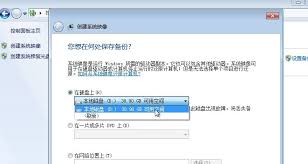
- 首先,进入“控制面板”,然后选择“系统和安全”,再点击“备份和还原”。

2. 创建系统映像:
- 在打开的窗口中,点击“创建系统映像”。系统将开始扫描你的硬盘,并列出所有可用的备份位置。
3. 选择备份位置:
- 选择一个外部硬盘驱动器或dvd作为备份存储位置,确保数据安全。
4. 完成备份:
- 按照提示完成系统映像的创建过程。备份完成后,你可以将映像文件保存在安全的地方,以便在需要时进行恢复。
5. 恢复系统:
- 如果系统出现问题,你可以从包含映像文件的外部硬盘驱动器或dvd启动计算机,选择“修复你的计算机”,然后选择“系统映像恢复”,按照步骤完成恢复过程。
对于希望更精准地备份特定驱动的用户来说,手动收集驱动程序是一个不错的选择。
1. 确定硬件型号:
- 首先,记录下你需要备份的硬件设备的型号,如显卡、声卡等。
2. 访问制造商网站:
- 访问硬件设备制造商的官方网站,下载相应型号的驱动程序。
3. 保存驱动程序:
- 将下载的驱动程序保存在一个安全的位置,如外部硬盘驱动器或云存储。
如果你觉得上述方法过于繁琐,那么使用第三方驱动程序备份工具将是一个轻松便捷的选择。
1. 下载并安装工具:
- 在互联网上搜索并下载一个可靠的驱动程序备份工具,如鲁大师等。
2. 打开工具并扫描硬件:
- 安装完成后,打开工具并选择“驱动管理”选项,让工具自动扫描你的电脑硬件。
3. 选择并备份驱动程序:
- 在扫描完成后,工具会列出所有需要备份的驱动程序。选择你需要备份的驱动程序,然后点击“开始备份”按钮。
4. 完成备份:
- 等待备份完成,并保存备份文件在一个安全的位置。
通过以上三种方法,你可以轻松备份win7系统中的驱动程序,确保你的电脑在关键时刻能够保持最佳状态。无论你是追求全面保护的系统映像用户,还是希望精准掌控硬件的手动备份者,亦或是追求轻松便捷的第三方工具使用者,都能找到适合自己的备份方法。现在,就赶快行动起来,为你的电脑健康保驾护航吧!

在日常的工作和学习中,我们常常需要对屏幕上的内容进行截图,以便于保存、分享或者记录重要信息。windows7操作系统提供了多种截图方法,帮助用户高效地完成这一任务。本文将详细介绍如何使用这些功能,让您轻松掌握win7系统的截图技巧。1.使用“printscre

在当今这个数字化时代,电脑已经成为我们日常生活和工作中不可或缺的一部分。然而,随着时间的推移,电脑可能会因为各种原因变得运行缓慢或者出现一些问题。为了确保电脑能够高效稳定地工作,重新安装操作系统成为了一种常见的解决办法。本文将介绍如何使用“win7一键重装系统

在当今快节奏的数字世界中,计算机系统变得越来越复杂,但同时我们对它们的依赖性也在不断增加。为了确保系统的稳定运行和数据安全,选择一款合适的windows7一键还原软件显得尤为重要。本文将介绍几种流行的一键还原软件,并对比它们的特点与功能,帮助您找到最适合自己的

在windows7系统中,有时候用户会遇到音量图标消失的情况,这给日常使用带来了不少不便。音量图标通常位于任务栏的右下角,用于快速调整系统音量、打开或关闭声音以及访问其他音频设置。当这个图标突然不见时,用户可能会感到困惑和不便。本文将从多个角度探讨这个问题的原
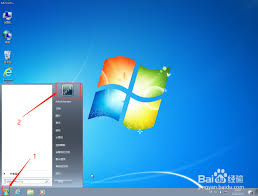
在当今信息时代,个人隐私和数据安全变得越来越重要。windows7作为一款广泛使用的操作系统,其安全性同样不可忽视。为保护用户的数据不被未经授权的访问,设置开机密码是一种简单而有效的措施。本文将详细介绍如何在windows7系统中设置开机密码保护,包括详细的步
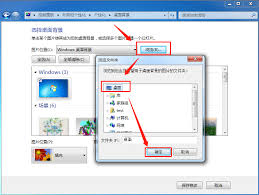
对于许多使用windows7操作系统的用户来说,更换开机画面(即登录界面)的背景可能是一个棘手的问题。因为默认情况下,windows7不允许直接更改登录界面的背景图片。然而,通过一些技巧和步骤,您可以将您喜欢的桌面背景设置为开机画面。本文将详细介绍如何实现这一

时间:2025/03/10

时间:2025/03/09
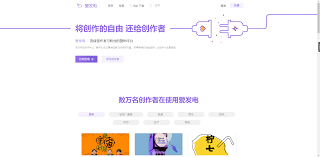
时间:2025/03/09
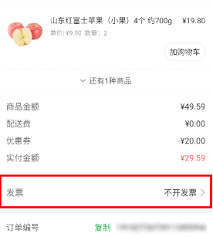
时间:2025/03/08
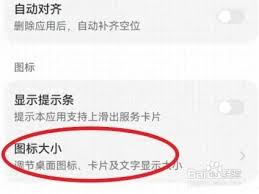
时间:2025/03/08
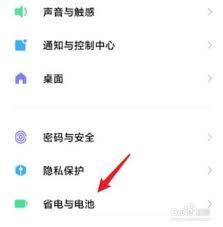
时间:2025/03/07
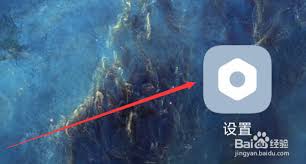
时间:2025/03/07

时间:2025/03/07

时间:2025/03/06

时间:2025/03/06